Je hebt zojuist de cache prog rock van je vader uit de skip bewaard en je maat heeft je een zeldzaam 12 "vinyl van die uber-obscure nu-star band laten begaan die je hebt opgezocht. Geweldig. Maar als je dat nieuwe wilt dragen -gevonden zelfvoldaanheid gloeien weg van je stoel en in de bus, je moet deze knettergekeerde edelstenen omzetten naar MP3's om naar te luisteren op je telefoon.
Er is een eenvoudige manier om uw records te herstellen en ze te importeren naar een mediaspeler naar keuze. Platenspelers zoals de Audio Technica AT-LP120-USB bieden een goedkope, eenvoudige manier om uw geliefde vinyl om te zetten naar MP3 of zelfs WAV. Hier leest u hoe u uw oude klassiekers nieuw leven inblaast door uw vinyl te digitaliseren.
Wat je nodig hebt

Naast je stoffige vinylcollectie heb je ook een computer of laptop en een platenspeler met een USB-uitgang nodig - ik gebruik de Audio Technica USB AT-LP120-USB in deze zelfstudie (hierboven afgebeeld).
Het is een van de meest veelzijdige modellen op de markt en biedt het hoogwaardige geluid en de tankachtige opbouw die worden verwacht door DJ's en audiofielen, evenals een USB-uitgang voor het digitaliseren van lp's. Gooi de optie in om de belangrijke cartridge te upgraden en de AT-LP120-USB is een indrukwekkende allrounder voor £ 225.
Eerste stappen
Na het instellen van de platenspeler, is de volgende stap om de digitaliseringssoftware te uploaden naar uw laptop of pc. De Audio Technica maakt gebruik van de populaire open-source Audacity, dus er is geen tekort aan ondersteuning op Mac of pc. Na een paar klikken ben je klaar om je vinyl voor te bereiden op het proces.
Om het beste geluid te krijgen, moet u ervoor zorgen dat uw vinyl in optimale conditie is, geen stof bevat of andere deeltjes die de geluidskwaliteit kunnen schaden. Voor lichtstof is een koolstofvezelborstel voldoende, maar voor aangekoekte schijven zijn er veel online tutorials die laten zien hoe je ze terug kunt krijgen in topconditie.
Zodra de gekozen records origineel zijn, is het tijd om te beginnen met digitaliseren.
Digitaliseren
Uw eerste aanloophaven zou de draaitafel via USB moeten aansluiten en dan uw opname-ingang moeten sorteren. Selecteer gewoon uw opname-ingang als 'USB AUDIO CODEC' en Audacity zal alle audio van uw USB-poort lezen en opslaan. Zodra dit is gebeurd, bent u klaar om records te gaan spelen.
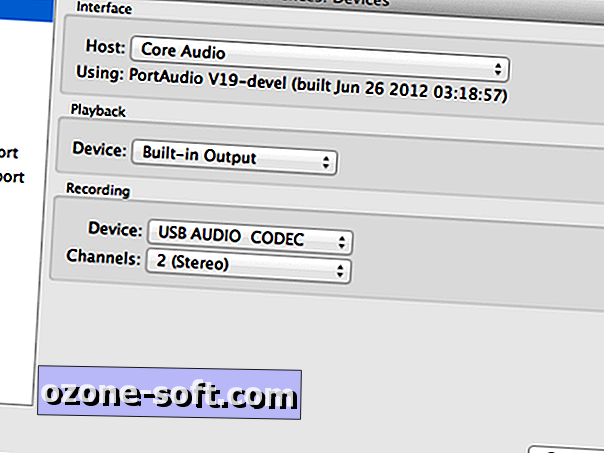
Een eenvoudig proces, waarbij uw records worden omgezet in digitale bestanden, is net zo eenvoudig als het drukken op afspelen en het bekijken van de golfvorm op uw scherm.

Als het nummer eenmaal is afgelopen, is het converteren van uw audio een kwestie van exporteren naar het relevante bestandsformaat en het herhalen van het proces voor elke track. Bij het exporteren van bestanden kun je het beste kiezen voor de hoogste kwaliteit die beschikbaar is en vervolgens downgraden als dat nodig is - op deze manier hoef je je vinyls niet opnieuw te graven als je een lage kwaliteit MP3 hebt opgenomen en dan hunkert naar de knapperigheid van een beter klinkend WAV- of FLAC-bestand.
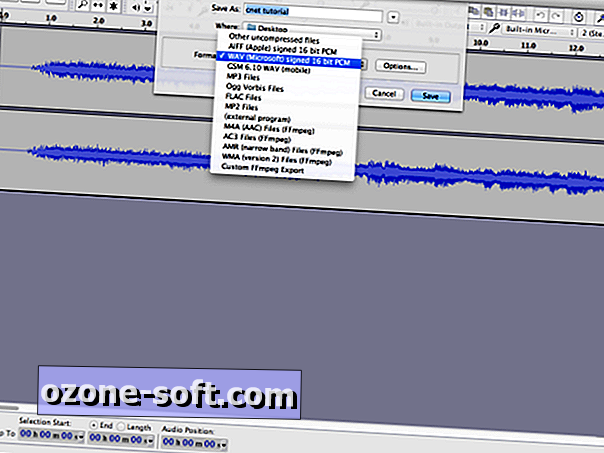
Als je op MP3's bent ingesteld, moet je een LAME MP3 Audio Encoder downloaden. Nadat uw bestanden gereed en geconverteerd zijn, importeert u ze naar uw mediaspeler zoals elk ander geluidsbestand. Nu kun je luisteren naar je vinylcollectie op je laptop, telefoon of mp3-speler.
alternatieven
De Audio Technica AT-LP120-USB is geweldig als je geen draaitafel hebt, omdat het alle kwaliteit en geluid van een goede draaitafel biedt met de toegevoegde bonus van digitaliseren - maar er zijn andere opties voor degenen met bestaande draaitafels .
Bedrijven zoals ION Audio bieden goedkopere stand-alone producten die alleen zijn bedoeld voor het digitaliseren van vinyl. Met uitgeklede bedieningselementen, minder connectiviteit en eenvoudige software is de ION Audio een geweldig alternatief als je een draaitafel hebt en niet wilt investeren in de Audio Technica.













Laat Een Reactie Achter